Gshot系统安装工具选择的注意事项
虽然AUTORUN、SETUP、ONEKEY、Ghost32、Ghost11等Ghost工具都是以Ghost为核心的,但它们都有各自不同的工作环境,并不能通用。AUTORUN、SETUP、ONEKEY是在WINXP环境下工作的,Ghost32是在PE下工作的而Ghost11(以前是Ghost8.3)则是DOS下工作的。因此在不同的环境下只能使用相应的Ghost工具来安装系统,否则安装就会失败。
PE下安装系统的成功率非常高!安装失败的情况很少,除操作不当造成安装失败的以外就是有隐藏分区的品牌机了,一般删除隐藏分区后就可以G了。
一般PE下安装系统完全可以不格式化C盘(Ghost32与Ghost11一样也是自动格式化C盘的),下载的ISO也不要解压,进入PE后先用虚拟光驱装载ISO,然后直接运行Ghost32恢复系统即可。这样还有一个好处是:GHO非常好找,启动Ghost32 后选A:即可看见GHO文件,不容易搞错。
手动Ghost11即DOS下运行Ghost恢复系统。与DOS下运行Ghost相比,只是启动方式不同,其他完全相同。光盘版的Ghost11启动简便,给不会用DOS的菜鸟来说提供了很大的方便,插入光盘即可运行。
附:六种常用Gshot系统安装方法:
一、(硬盘安装器)解压ISO,运行系统自带的硬盘安装器(AUTORE)直接安装系统
点评:
优点:安装方法简单容易操作。
缺点:有时无法启动安装程序
二、(虚拟光驱)虚拟光驱加载ISO直接安装系统
点评:
优点:安装方法简单容易操作。
缺点:与硬盘安装器相同。
三、(Ghost备份还原工具
点评:
优点:使用方法简单容易操作
缺点:同上。
以上三种方法是硬盘安装法中最基本,最简单的方法,其共同特点是:操作简便容易上手。
缺点是:安装成功率低,大概在90%左右。主要表现在无效安装即:安装程序无法启动,系统无法执行安装指令,重启后又回到原系统。可以执行安装程序但Ghost
以上三种方法只能在Windows环境下安装系统,一旦系统崩溃安装系统失败或严重中毒的情况下就无法安装系统。
在以上三种方法安装失败无法安装系统的情况下,这就要用下面的方法来安装系统了。
四、(PE下安装)PE下运行Ghost32恢复系统的方法:
PE分为光盘版PE、硬盘版PE以及优盘PE,使用功能相同,操作方式相同,非专业人员有张光盘版PE就足够了。
点评:
PE下安装系统的成功率非常高!安装失败的情况很少,除操作不当造成安装失败的以外就是有隐藏分区的品牌机了,一般删除隐藏分区后就可以G了。
一般PE下安装系统完全可以不格式化C盘(Ghost32与Ghost11一样也是自动格式化C盘的),下载的ISO也不要解压,进入PE后先用虚拟光驱 装载ISO,然后直接运行Ghost32恢复系统即可。这样还有一个好处是:GHO非常好找,启动Ghost32后选A:即可看见GHO文件,不容易搞 错!
另外:PE安装还可用虚拟光驱文件直接提取法进行安装.(具体方法是:虚拟光驱装载gshot.iso文件后,从我的电脑打开虚拟光驱,找到gshot.exe文件<最大的那个文件>,双击打开,选中里面的全部文件,再从右键菜单中选择提取功能,将里面的全部文件提取到C盘,这时重启电脑,就可自动进行安装了)
五、(DOS下)手动Ghost11恢复系统
手动Ghost11即DOS下运行Ghost恢复系统。与DOS下运行Ghost相比,只是启动方式不同,其他完全相同。光盘版的Ghost11启动简便,给不会用DOS的菜鸟来说提供了很大的方便,插入光盘即可运行。
点评:与PE下运行Ghost32相同,手动Ghost11恢复系统的成功率非常高,除少数品牌机外,基本都可搞定!特别是在系统彻底崩溃或用其他方法安装系统失败无法进入系统时,我们只能用手动Ghost11和Ghost32来恢复系统,因此掌握这两种安装方法非常实用!
六、(GHOST镜像浏览器)利用GHOST镜像浏览器V11.EXE(GHOSTEXP.EXE)安装系统
据说这是在任何方法都不能安装Ghost系统的情况下最后一招,特别是安装恢复过程中出现“A:\GHOSTERR.TXT”错误时或用以上任何方法都无法安装
Ghost系统时,利用Ghost Explorer软件即可完成安装。
摘自《Ghost 系统安装全攻略图解(6种不同安装方法)》
2009-10-22
此外:
用winPE装安装版操作系统:
在winPE环境下,用虚拟光驱加载XP安装版系统盘的iso镜像,如果“安装”选项不可选,双击I386文件夹里的winnt32.exe进行安装,同样可顺利完成系统的安装。
附:Ghost特殊情况:
还有一种情况,有些品牌机,会有两个主分区,比如DELL的机器,有的时候有一个47M的隐藏主分区。以前比较老的一些ghost XP版本安装完后就会提示hal.dll文件丢失.这种情况是和c:\windows\system32\目录下的boot.ini文件有关。我们打开一般正常机器的boot.ini看一下,主要有以下内容:[boot loader]timeout=3default=multi(0)disk(0)rdisk(0)partition(1)\WINDOWS[operating systems]multi(0)disk(0)rdisk(0)partition(1)\WINDOWS="Microsoft Windows XP Professional" /noexecute=optin /fastdetect看到没,disk(0)rdsk(0)partition(1) 就是说启动的是磁盘0分区1的系统所以有2个主分区的品牌机才会造成启动的时候失败提示hal.dll丢失的情况,那么我们只需要进PE改一下位于C盘根目录下的隐藏文件boot.ini的内容就好了,就是把分区1改成分区2,改完就是下面这样子的,大家可以直接复制下面的内容到你的boot.ini [boot loader]timeout=3default=multi(0)disk(0)rdisk(0)partition(2)\WINDOWS[operating systems]multi(0)disk(0)rdisk(0)partition(2)\WINDOWS="Microsoft Windows XP Professional" /noexecute=optin /fastdetect改完之后重新启动您的计算机吧,您会发现问题已经解决了。记得以后不要再删这个文件了。
联想的电脑可以GHOST,并不需要删隐藏分区。 联想的电脑出厂一般有两个Primary主分区,一个联想隐藏分区,现在的机型都是SATA接口的硬盘和光驱,用一键恢复到硬盘第一分区就会在GHOST界面卡住,进PE有GHOST32恢复好重启系统会黑屏——光标狂闪。这两种方法都行不能,我用的方法是光盘启动时进DOS工具箱,手动输入ghost -noide(假设你的ghost放在X盘根目录下,命令格式:X:\GHOST.EXE -noide回车)这样就会跳过IDE检测不会卡在GHOST界面了,然后手动一步步的GHOST,成功率100%,绝招! ghost和现在的主板的sata接口有些存在冲突,这种情况下可以使用ghost -noide来运行,我早先在联想的机子上使用,被人说是联想的机子禁用ghost盗版造成的,现在明白了,感觉可笑。进入dos后,输入ghost -noide回车即可正常使用ghost了。 安装了一键还原的话,一般界面可以设置加noide参数,或者说是打sata补丁之类的,设置好了,程序运行时加上参数niode即可正常了。 总之,安装ghost系统不成功的话,你只要会用ghost软件还是可以安装的。一种方法是进入ghost系统盘的dos工具箱,运行ghost -noide运行ghost软件,还原光盘的镜像到第一分区即可。另外,利用ghost系统光盘的winpe系统,进入pe后,调用ghost32是完全可以的。如果死机的话,进入pe后利用cmd命令运行ghost32 -noide一样可以恢复成功。 另外有些新版的ghost系统默认加了noide参数,所以不懂ghost软件的话,找个新版的ghost系统来试试,也是可以考虑的。
品牌机ghost不成功一般是由于隐藏分区的原因导致,可以使用pe系统引导进入,先清理掉隐藏分区再ghost还原。
带有隐藏分区的品牌电脑无法使用ghost版的安装盘,除非把隐藏分区解放出来,否则只能安装原版。